Cuando se trata del proceso de creación de contenido, la edición de video es una parte crucial. Es una habilidad adquirida, pero aprender qué tipo de software usar y comenzar con uno puede ser muy complicado y llevar demasiado tiempo. ¿Y si te decimos que podrías hacerlo en unos minutos? ¡Bueno, sí! Aquí hay una guía que le muestra cómo editar videos en línea de forma gratuita.
Entonces, no más instalaciones ni aprender ninguna herramienta de edición de video complicada. Puede comenzar a editar con confianza y en poco tiempo.
Cómo editar tus videos en línea gratis
Ya sea que desee editar un video para cambiar la relación de aspecto o perfeccionarlo con algunos elementos o completar su tiempo de carga en YouTube más rápido, este blog lo tiene todo cubierto.
Desde agregar música, efectos de sonido, texto, imágenes, subtítulos hasta permitirle recortar y fusionar, un buen editor de video debería poder hacer todo. Ahí es donde una herramienta como Typito entra. Déjame mostrarte cómo puedes usar las funciones de esta herramienta y editar tu video en 5 minutos.
1. Regístrese y elija su formato de video
- Ve a typito.com y regístrate gratis. Puede crear su cuenta usando su ID de correo electrónico o Facebook o Google. Elija lo que sea conveniente para usted.
- Después de crear su cuenta, verá la página de inicio de Typito. Haga clic en Nuevo proyecto .
- Será redirigido a una página que muestra una lista de formatos de video.
- Coloca el cursor sobre el formato en el que deseas editar tu video. Luego haz clic en crear botón.
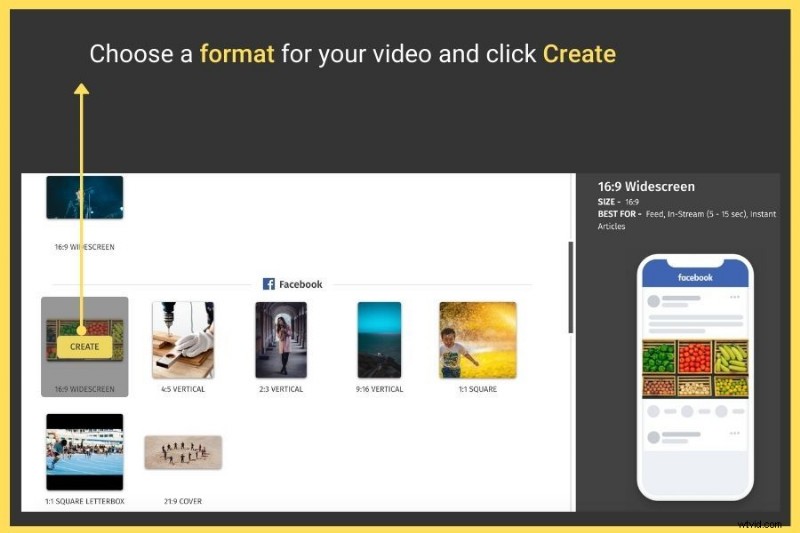
- Si no desea utilizar ninguno de los formatos de vídeo predefinidos y desea crear uno propio, simplemente haga clic en Crear formato personalizado. botón en la parte superior.
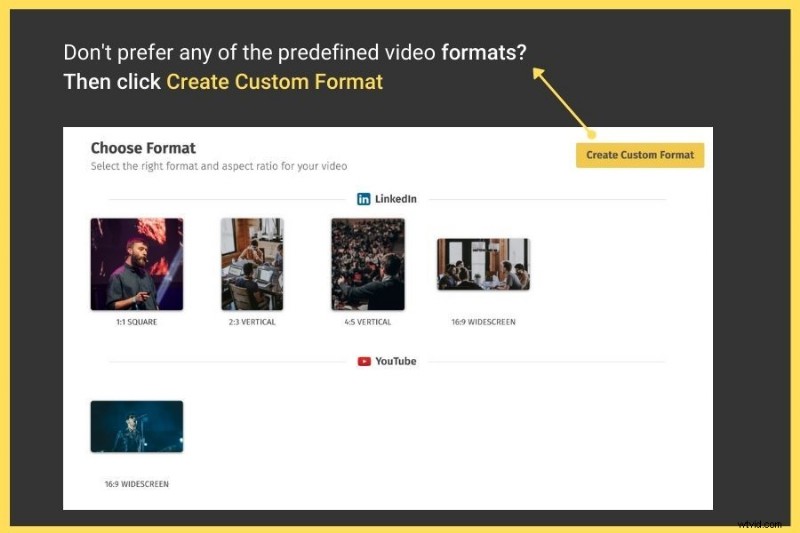
- Se abre una ventana emergente que le pide que ingrese el nombre del formato de video, su propósito, alto y ancho (en píxeles) y detalles de relleno (en %). Después de ingresar los detalles, Crear botón habilita. Haga clic en él.
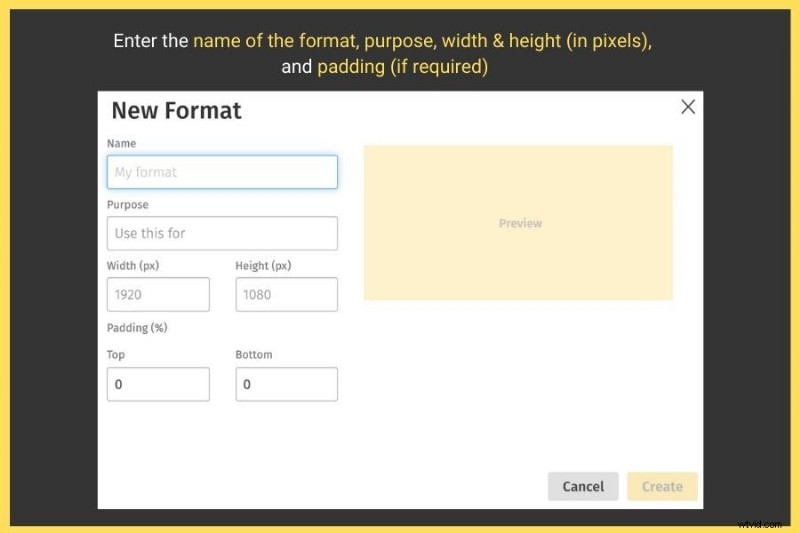
2. Sube el video que quieras editar
Ya sea que elija de la lista de formatos de video predefinidos (ya sea Facebook, YouTube, Instagram, Linkedin, Twitter) o use un formato personalizado, será redirigido a una página con 2 opciones para ayudarlo a importar un video:
- Subir: Le permite cargar un video desde su computadora
- Medios de archivo: Le permite elegir un video de una biblioteca de material de archivo integrada
Como desea editar su video, haga clic en Examinar medios. desde la Subida y elige tu clip desde tu computadora.
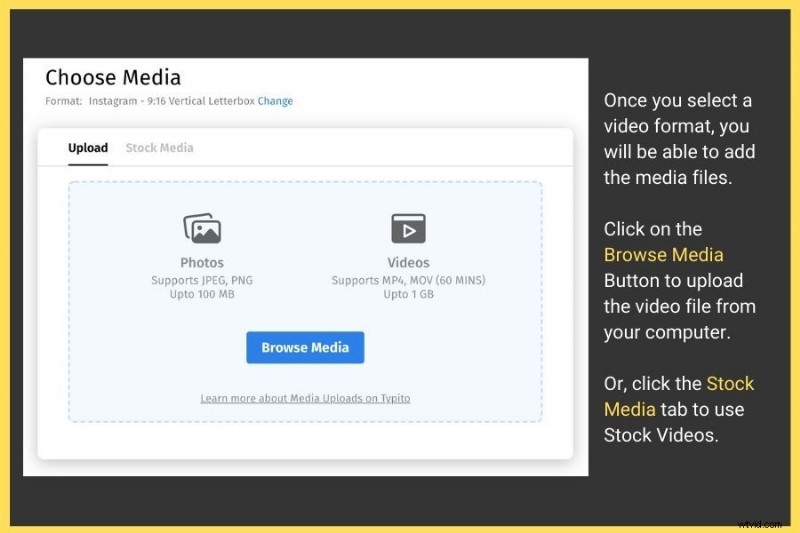
Según el tamaño de su video, la carga puede demorar desde unos pocos segundos hasta minutos. Una vez que esté completo, verá el mensaje Empezar a editar estando habilitado a la derecha. Haz clic en él.
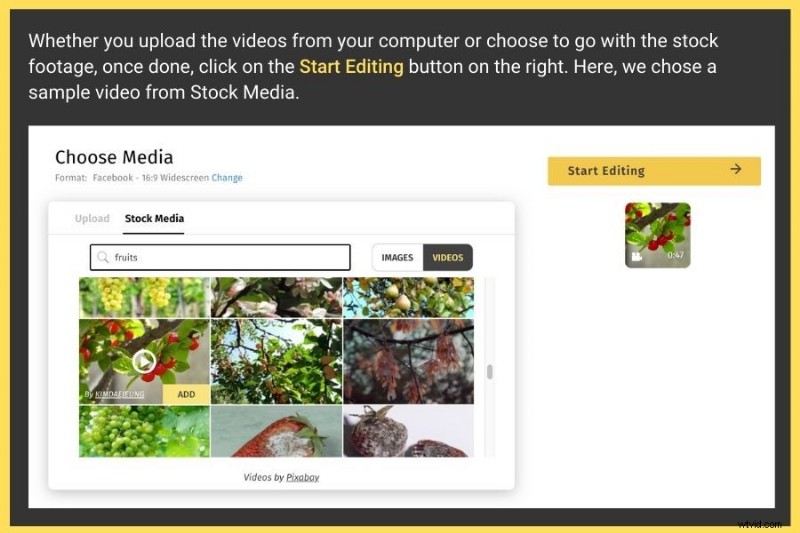
3. Edita el video y dale un aspecto profesional
El tablero de Typito luego se abre con el video que habías subido en el formato (o dimensiones) exacto que habías elegido.
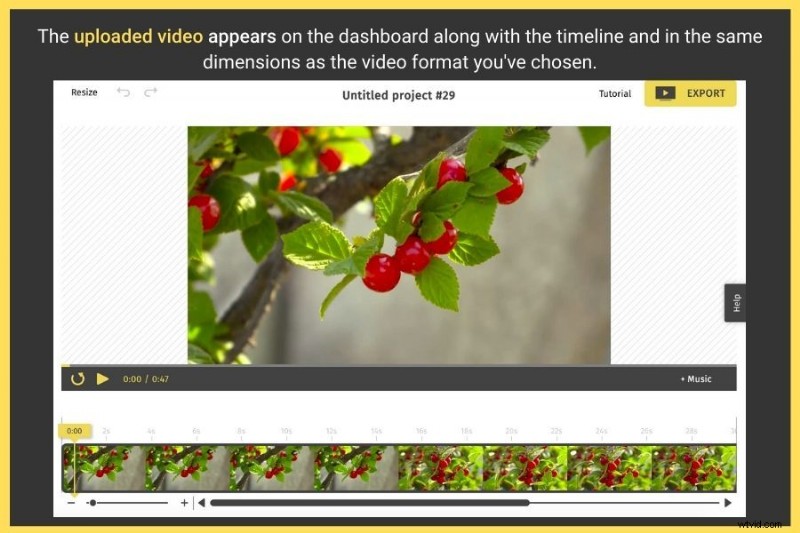
El tablero es simple y fácil de entender. A la izquierda, verá 5 funciones diferentes que puede usar para embellecer su video, que son:
- Texto
- Imágenes
- Sonido
- Medios
- Subtítulos
Veamos rápidamente qué hace cada una de estas funciones y cómo pueden ayudarte a editar tu video en poco tiempo.
A. Agregando texto a tu video
Como su nombre lo indica, la función de "texto" le permite agregar texto a un video. Ofrece una amplia gama de plantillas de texto básicas, animadas y estilizadas para que las use.
Para jugar con esta función y aplicarla a su video, esto es lo que debe hacer:
- Haga clic en el Texto icono del panel izquierdo.
- La sección abre una serie de plantillas de texto prediseñadas para elegir. Es bastante sencillo de usar, pero si está buscando un punto de partida, le sugerimos que elija entre cualquiera de estas plantillas de texto estilizadas.
- No importa lo que quieras usar, haz clic una vez para insertarlo en tu espacio de trabajo de video a la derecha.
- Puede editar la plantilla con el texto que desee y, además, mejorar su apariencia general cambiando el tamaño de la fuente, el color, el estilo, el espacio entre letras, la alineación, la altura de la línea, etc. La herramienta también le brinda la opción de agregar efectos de animación en el texto a diferentes niveles de velocidad.
- No es solo eso. La característica de "texto" comprende algunas otras subcategorías, como:
- Títulos
: Tiene plantillas de títulos básicas y estilizadas - Redes sociales
: Tiene plantillas predefinidas que incluyen texto e íconos de redes sociales - Tercios inferiores
: Tiene plantillas de texto del tercio inferior estilizadas y básicas - De marca
: Tiene plantillas predefinidas para agregar su marca y logotipo
- Títulos

Para usar cualquier plantilla de subtexto, haga clic una vez en ella. Esto lo agregará automáticamente a su video a la derecha. La plantilla se puede arrastrar y colocar en cualquier parte del video.
B. Agregando imagen a tu video
Esta función es muy útil si desea agregar una superposición de imágenes a su video, íconos, logotipos, formas o cualquier forma geométrica.
Esto es lo que debe hacer:
- Seleccione las Imágenes pestaña del panel izquierdo. Esto mostrará 3 opciones:Formas, Iconos, y Mis cargas.
- Formas: Tiene formas geométricas predefinidas que puedes agregar en tu video
- Iconos: Tiene un conjunto de íconos populares que puedes agregar a tu video
- Mis cargas: Le permite cargar imágenes, íconos o logotipos que desea agregar a su video
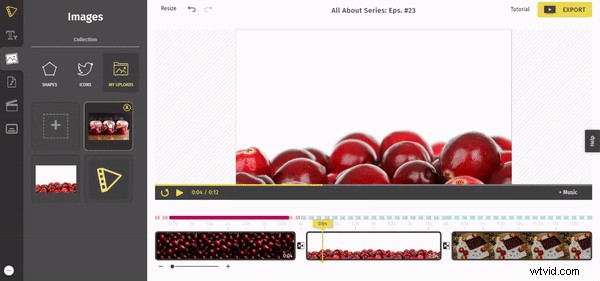
C. Agregando audio a tu video
Un buen audio de fondo marca la diferencia en su video. No solo crea compromiso, sino que también deja un gran impacto en los espectadores. No tienes que aprender herramientas complicadas para hacer esto. La función de audio de Typito lo hace en 2 minutos. Desde ayudarlo a crear una introducción y un final sorprendentes hasta agregar música según el estado de ánimo para permitirle ajustar el volumen, la función de "audio" se encarga de todo.
Para usar esta función, esto es lo que debe hacer:
Seleccione el audio icono del panel izquierdo. Esto le muestra 2 opciones.
- Biblioteca :presenta más de 150 pistas que se enumeran según el estado de ánimo. Al pasar el cursor sobre cada pista se muestra un añadir botón. Al hacer clic una vez en él, se aplica la pista de música al video de la derecha.
- Subidas :Esto le permite cargar un archivo de música desde su computadora.
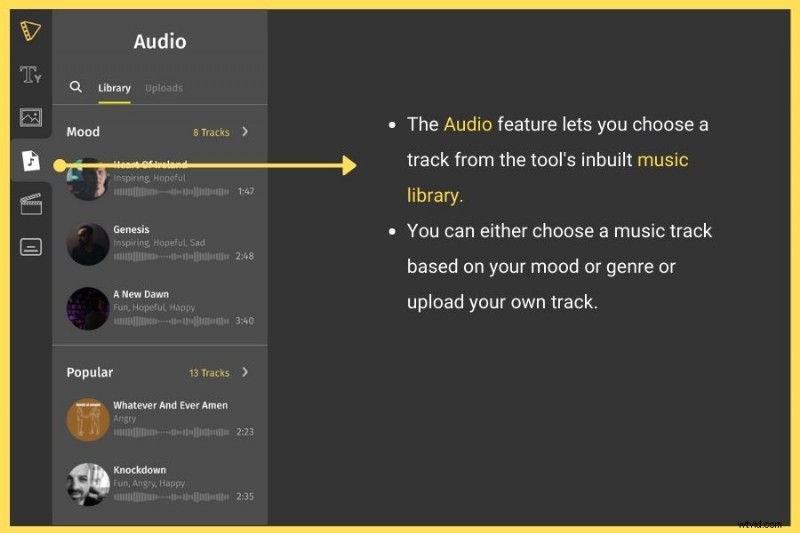
- Ya sea que estés eligiendo una pista de música de la biblioteca de música integrada o subiendo la tuya propia, aparece una ventana emergente al instante, lo que te permite cortar una parte específica del audio a través de un control deslizante suave.
- Simplemente arrastre para seleccionar la parte de audio. Haz clic en aplicar .
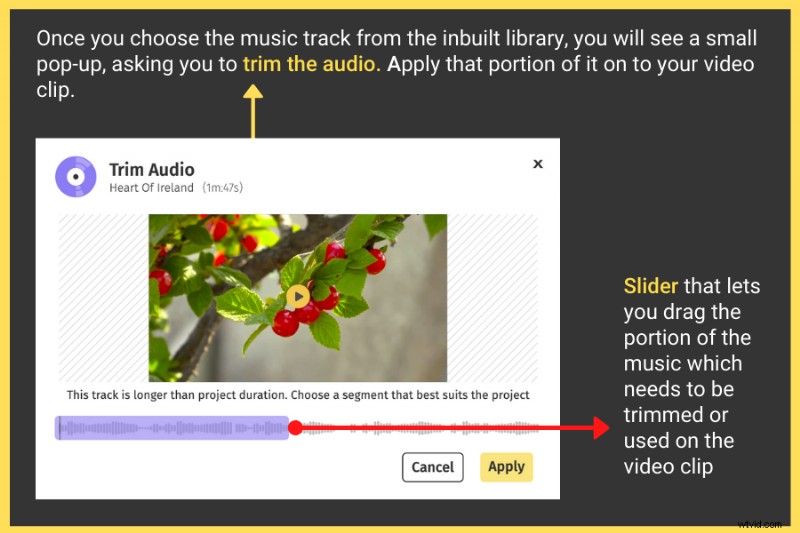
- La porción de audio recortada ahora se agrega al video. Curiosamente, también tienes la opción de modificar el volumen de la pista y la música de fondo en cualquier momento.
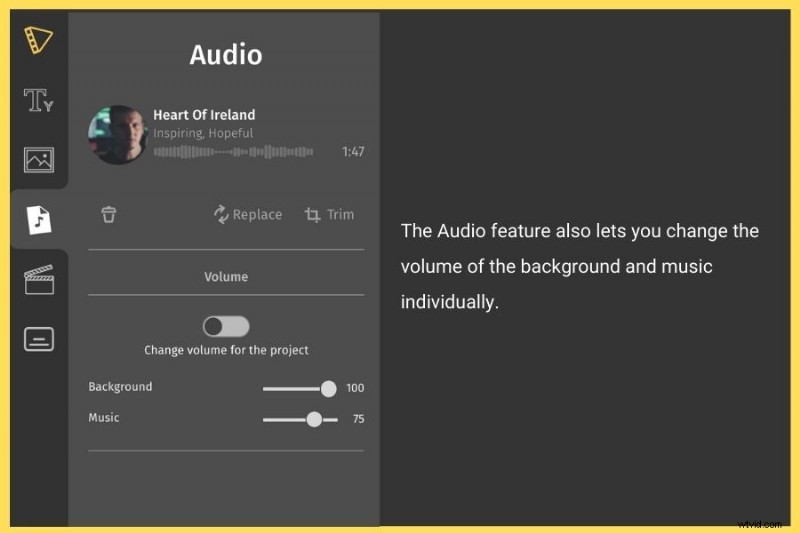
D. Agregando una imagen a tu video
Los medios le permite no solo cargar imágenes y logotipos, sino que también los conserva hasta que los elimine. La función es especialmente útil cuando desea utilizar una imagen como parte del video junto con algunos efectos de transición.
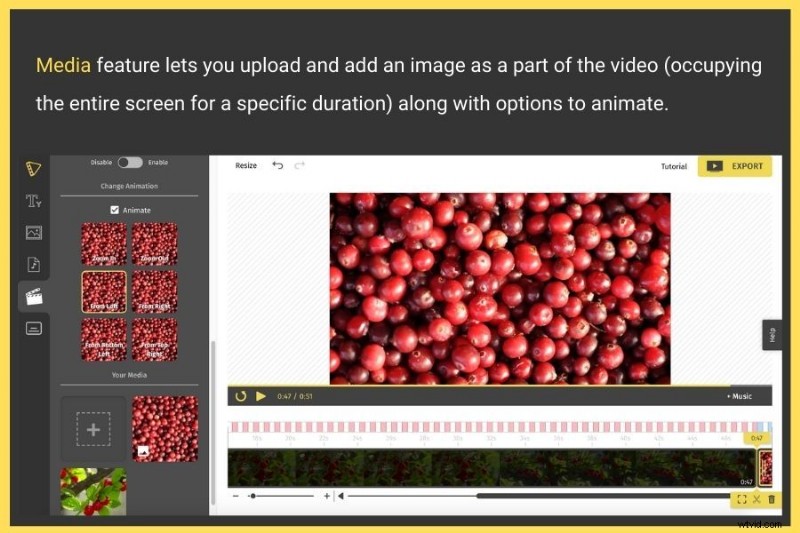
E. Agregar subtítulos a tu video
Los subtítulos o subtítulos son una de las mejores características de Typito y agregarlos al video es extremadamente fácil. De hecho, solo requiere unos pocos clics.
Siga estos pasos para agregar subtítulos a su video:
- Seleccione los Subtítulos icono del panel izquierdo.
- Elija cualquiera de las plantillas de texto estilizadas que se muestran.
- Haz clic una vez para aplicar al video de la derecha. Hacer esto le dará una vista previa.
- Además, verá una opción llamada Posición , que le permite alinear los subtítulos a superior, medio, o abajo .
- Después de elegir la plantilla de subtítulos y alinearla, haga clic en "Siguiente, agregue contenido " botón. Esto nuevamente le dará tres subopciones para agregar el contenido:
- Voz a texto: Este yo te permite transcribir el discurso o la voz en subtítulos en minutos.
- Manualmente: Vamos a escuchar un audio y luego escribir los subtítulos manualmente.
- Subida SRT: Sube un archivo de subtítulos a tu video.
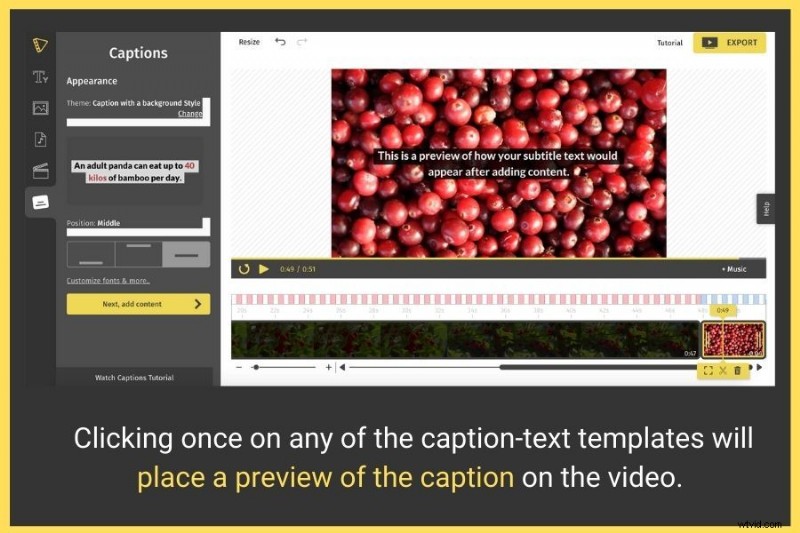
- Agregue el contenido de los subtítulos en el cuadro de la izquierda. Esto lo llenará instantáneamente a la derecha. Además, puede agregar el color de fuente, el estilo, el tamaño y el color de fondo para embellecerlo.
- Incluso puedes ajustar el espaciado entre letras y la altura de línea. Más que eso, la herramienta le permite agregar efectos de animación a los subtítulos. Puedes jugar con él para ver qué se adapta a tu video.
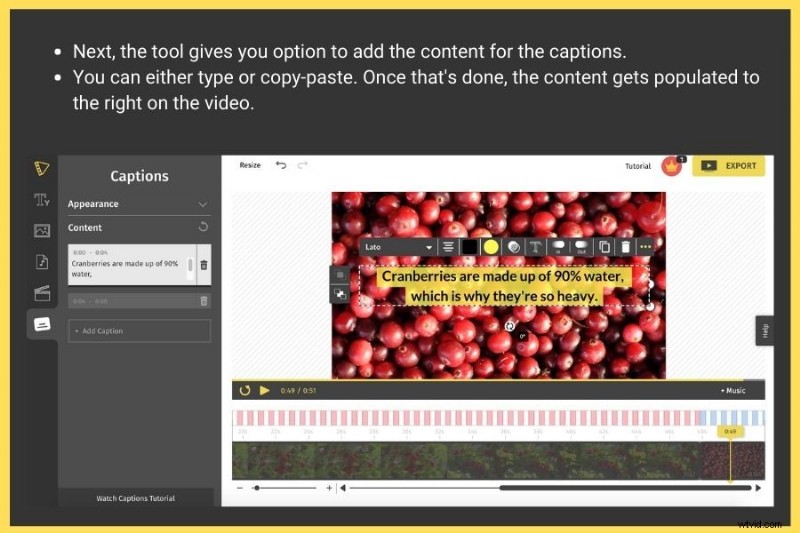
4. Descarga el video editado
Una vez que haya embellecido su video y agregado ese toque profesional, haga clic en Exportar botón para comenzar el proceso de exportación.
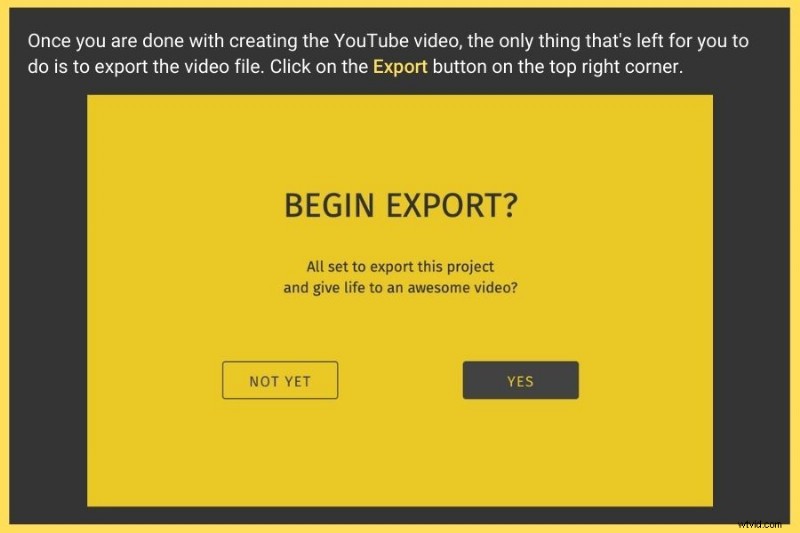
- Esto lleva algún tiempo, dependiendo del tamaño del video.
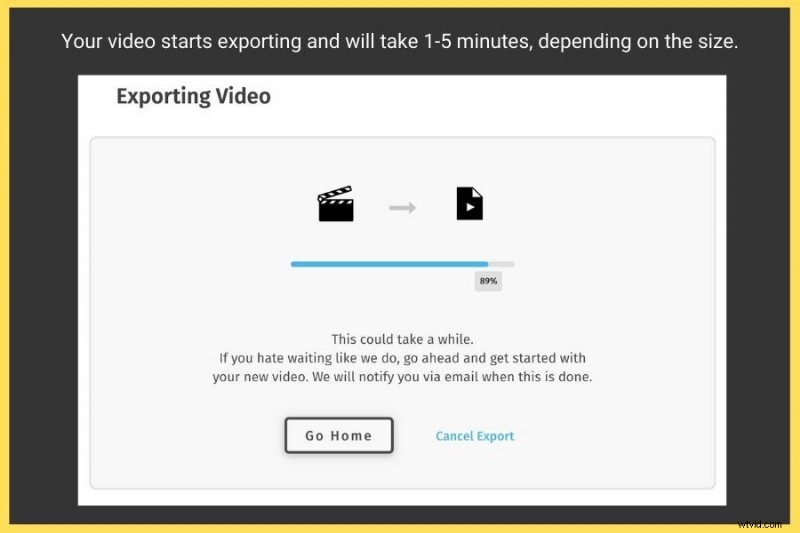
Una vez que se completa el proceso de exportación, su video editado puede ser:
- Descargado en su disco local
- Publicado en Facebook
- Publicado en tu canal de YouTube
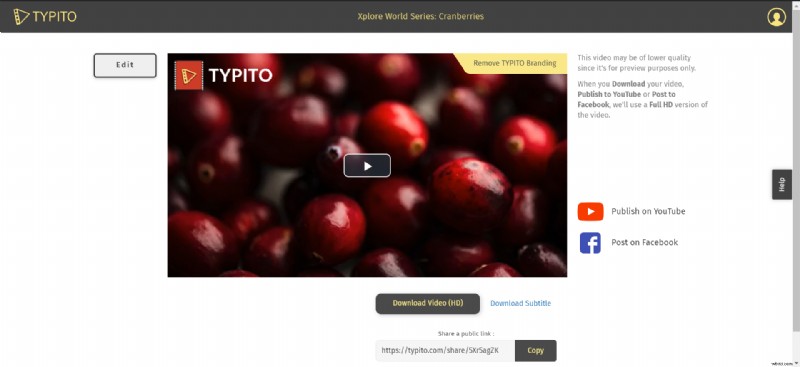
Ahora que ya sabes cómo editar tus videos online gratis, el siguiente paso es, para empezar, uno. Pero antes de continuar con ese paso, aquí hay algunos trucos que debe tener en cuenta al editar.
7 trucos para editar videos que nadie te dirá
Los videos son uno de los medios narrativos más poderosos e influyentes:no solo sirven como base suprema para cualquier campaña promocional, sino también para los esfuerzos de contenido. La combinación emocionalmente resonante de movimiento, imágenes y sonido de un video puede ayudar a profundizar, satisfaciendo la relación entre una marca y su audiencia.
Ya sea para comercializar su servicio o producto, crear un video es una obviedad. Es una manera compartible y fácil de transmitir el mensaje central de su marca. No solo conducen a un ROI más alto, sino que también aumenta las posibilidades de conversiones en un 144 %
¿Eres un vlogger que busca comenzar este nuevo año con habilidades de edición de video? O tal vez, tienes una carrera planeada como editor de video. No importa dónde se vea a sí mismo como editor de video, pero es importante conocer los mejores consejos de edición para sobresalir.
La alquimia sutil que tiene lugar entre bastidores se mantiene en secreto porque separa los vídeos cinematográficos de las películas de collage. Cada video fascinante que encontramos es el resultado de horas de composición minuciosa y, lo que es más importante, edición profesional.
Sin el conocimiento de la mayoría de las personas, existen trucos simples que agregan un toque de magia a la escena. Por lo tanto, no siempre se trata de aumentar el presupuesto de postproducción para usar herramientas de edición de alta edición. Muchos editores profesionales van más allá de la etiqueta de edición de video tradicional para hacer que los videos sean especiales.
Los consejos de edición que está a punto de descubrir por primera vez en este blog redefinirán la narración visual porque son poco convencionales y fáciles de aprender con un poco de esfuerzo. Si perfecciona con dedicación, podría dominar técnicas que harán que sus videos sean sorprendentes.
¿Cómo editar videos como un profesional?
En primer lugar, la edición de video no es un proceso de manual. Se invierte mucha creatividad en la posproducción para convertir imágenes en bruto en un magnánimo libro ilustrado que cobra vida frente a los ojos de las personas.
Entonces, suceden muchas cosas además de los tipos de corte y las transiciones, que aprenderá en un momento. Así que vamos a sumergirnos sin preámbulos:
1. Acelera con atajos
¿Busca a tientas los botones del banco de trabajo y las opciones en las que se puede hacer clic? Es peor si te apegas a ese enfoque. Podría perder el enfoque en el estilo con el que ha planeado amplificar su proyecto.
Entonces, el paso inicial es dominar los atajos para acelerar las cosas un poco. Esto significa averiguar dónde están los botones combinados y cómo usarlos de manera efectiva para evitar los segundos adicionales que se pasan navegando a través de las barras de herramientas y los árboles de menús.
2. Combina videos con una banda sonora perfecta
Los videos silenciados desconciertan los sentidos visuales. Con una escena privada de intensidad, el contexto se pierde rápidamente en la traducción. Bad SFX es igualmente espantoso porque no agrega capa ni profundidad. Imagina escuchar ritmos de EDM mientras el cuadro se corta para una boda en la Catedral.
Suena confuso, ¿no? Una pista de audio adecuada o SFX inmediatamente pone contexto y relevancia a trabajar. La combinación de audio y video hace que los personajes y los elementos en pantalla parezcan estar relacionados. La mayoría de las imágenes en bruto tendrán el audio y el video fusionados por separado en la fase de producción.
La fusión o mezcla es donde la secuencia de escena y las transiciones están bien sincronizadas para inducir una sensación realista al proyecto. Si prefiere Adobe Premiere, la amplia biblioteca integrada tiene pistas de audio listas para arrastrar y soltar. Si la biblioteca de valores parece insuficiente, se pueden comprar más.
3. Activar la rampa de velocidad para agregar intensidad
Las escenas de acción filmadas a una velocidad regular pueden parecer meh. Un pequeño ajuste con la rampa de velocidad sube el listón de inmediato. Echa un vistazo al explosivo estilo visual de Michael Bay. ¿Transformers sería lo mismo si no fuera por las dramáticas peleas a cámara lenta?
¿O la escena de Neo esquivando balas que desafía la gravedad en Matrix? La rampa de velocidad es una forma inteligente de ajustar la velocidad de secuencia para hacer que las transiciones de escena encajen como un gran paquete. Las escenas se pueden acelerar o ralentizar para lograr una acción dramática.
4. Cortar o cubrir porciones irrelevantes
La edición de entrevistas exige un enfoque específico que no es lo mismo que la edición de clips. Supongamos que su proyecto es una entrevista larga con mucha cháchara, compensada con b-roll o a+b roll para mantener el contenido nítido.
Corte las escenas en consecuencia para conservar las citas importantes y eliminar las partes insignificantes que reducen la calidad del habla. Esta técnica retiene las mejores partes de la entrevista mientras oculta fragmentos adicionales como rellenos de pausas o formularios de vacilación.
También puede saltar al audio en vivo durante la secuencia de video para restablecer el programa o introducir otro.
5. Utilice efectos creativos como rellenos
Las transiciones de escena afectan la calidad del video. Trate de mantener el flujo y el contexto consistentes mientras teje excelentes historias en video. Un video que pasa a otra ubicación o escena sin espacios incómodos electrifica la calidad de la posproducción.
No siempre es necesario inyectar jumpscares o drama como relleno. Usa el zoom de voz para hacer que la voz del personaje domine y mantener una conexión ininterrumpida con los espectadores.
Pausar el a-roll en un fragmento de sonido y usar BGM intenso como relleno eleva el estado de ánimo y emociona a los espectadores. Destaca la narración por su concisión.
6. Estabilizar el vídeo
La diferencia entre el contenido que se olvida y el que está grabado en los pensamientos de las personas es la suavidad. Los videos distorsionados sin estabilización de escena o audio de calidad son el blanco de todas las bromas porque, estemos de acuerdo, nada grita más falso que los videos de ovnis temblorosos.
Son tradicionalmente las personas materiales a las que recurren para lanzar insultos. Sin embargo, en el periodismo, donde las tomas improvisadas son críticas para informar la verdad, no siempre es un callejón sin salida cuando los videos están nerviosos o se filman en el fragor del momento mientras evaden la amenaza.
A veces, el uso de complementos ayuda mucho a estabilizar el metraje. Algunas herramientas de edición propietarias ofrecen un pequeño ancho de banda para estabilizar imágenes inestables sin arruinar su originalidad.
El objetivo final es estabilizar el metraje para que parezca coherente a la vista. Es posible que deba realizar varios ajustes en la configuración para lograr los resultados más cercanos a sus expectativas, pero el resultado no siempre está garantizado. El rebote extremo no es algo que el software pueda arreglar, solo se puede mejorar aprendiendo de los errores y filmando desde una plataforma estable.
7. Reenmarcar secuencias
Las cámaras digitales modernas o SLR están capturando imágenes más nítidas y vibrantes que hace una década. La guerra de resolución entre los fabricantes de cámaras ha brindado a los cineastas y editores la capacidad de reencuadrar e introducir efectos especiales que eran difíciles de lograr en el pasado.
Ahora que 16:9 (1080i) es la norma, de repente hay espacio para que los editores trabajen con resoluciones de 2K, 4K y 8K. La mayoría de los editores confunden la cantidad de píxeles con los que tienen que trabajar, pero en realidad, deberían preocuparse por cuánto se puede lograr un empujón hasta que deje de ser atractivo a la vista.
Usar una imagen 1:1 no es lo mismo que una fuente sobremuestreada bien compuesta. Busque los detalles circundantes y, si no parece borroso, continúe agregando un empujón a una escena tensa o al sujeto seguido por el sensor AF.
En la mayoría de los casos, escalar por encima del 110 % genera imágenes pixeladas. Es una compensación al disparar con una cámara de baja resolución. Reposicionar el clip no compensa cuando los sujetos se colocan incorrectamente dentro del cuadro.
Conclusión
Si no tiene conocimientos previos de edición de video, los consejos de edición mencionados anteriormente lo ayudarán a convertirse en un profesional. Puede practicar cada técnica para comprender la comparación antes y después antes de pasar a proyectos importantes.
Mientras que otros trabajos tienen SOP que son fáciles de seguir, la edición de video es una habilidad en la que su objetivo es hacer que el contenido del video sea atractivo a la vista. Podría ceñirse a la edición convencional y no arriesgar la calidad o fusionar técnicas para crear un efecto raro.
El metraje en bruto se puede editar de formas ilimitadas en la posproducción para aumentar su valor. Aquí es donde vale la pena tener la cantidad adecuada de creatividad y software. Con herramientas como Adobe Premiere Pro y Final Cut, hay espacio para la innovación sin dañar la calidad o la capacidad de la audiencia para reflexionar sobre lo que han captado del clip.
La técnica de edición para la realización de películas no es la misma que se utiliza en reportajes o series web. Cada género exige un enfoque cuidadosamente seleccionado para un mayor valor de producción. El objetivo es aplicar los métodos correctos que mejor se adapten al tipo de audiencia para mantenerlos fascinados con el contenido.
Imagina escenas del Titanic con el sonido de las gaviotas y las olas del mar que la orquesta dramática y SFX. Habría recibido nominaciones al salón de la vergüenza en lugar de a los Oscar.
Así que espero que ahora sepas cómo puedes convertir imágenes regulares en contenido excelente. Si lo hizo, asegúrese de compartir estos secretos con sus compañeros.
